word如何做流程图?本章内容给大家谈谈电子数码产品中关于遇上Word怎么做流程图等问题,我们该怎么处理呢。下面就让我们一起来看看吧,希望能帮你解决到相关问题。
word如何做流程图
1.首先【插入】-【形状】-【新建绘图画布】
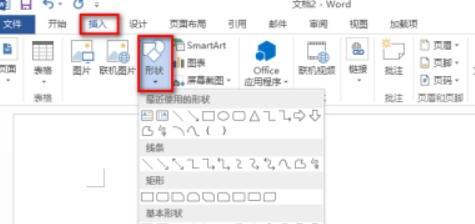
2.选格式然后点击你想要的图形,到画布中绘制。
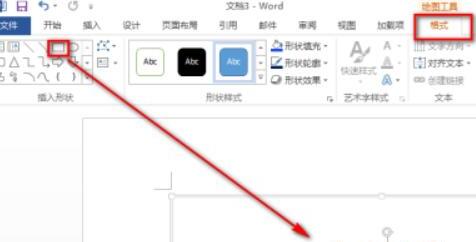
3.可以双击图形为图形加文字说明,也可以设置文字的大小和颜色,还可以为图形设置形状填充色和轮廓粗细和颜色。
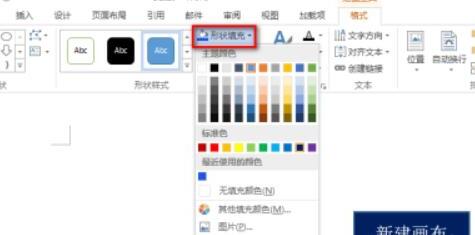
4.设置好一个形状图形,按CTRL+D快速复制出新的图形 然后修改文字,可以点击箭头工具,移动到图形边缘就会有提示你从哪下笔开始。
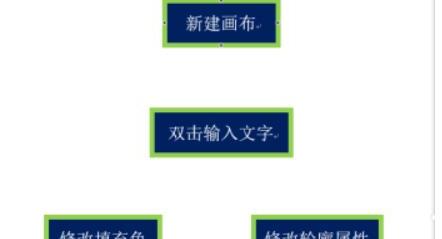
5.最后选中所有的箭头设置粗细和颜色,这样绘制的流程图 移动一个图形箭头也会跟着移动了。
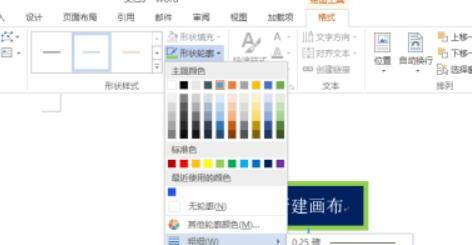
Word怎么做流程图
第一:首先打开一个空白的word文档,点击上方菜单栏中的【插入】,选择【形状】下方的倒三角,在下拉选项中选择【新建画布】,将绘图区域调整到适当的大小,再次点击菜单栏中的【插入】,选择【形状】下方的倒三角,在形状的下拉选项中选择需要的图形,适当调整图形位置;
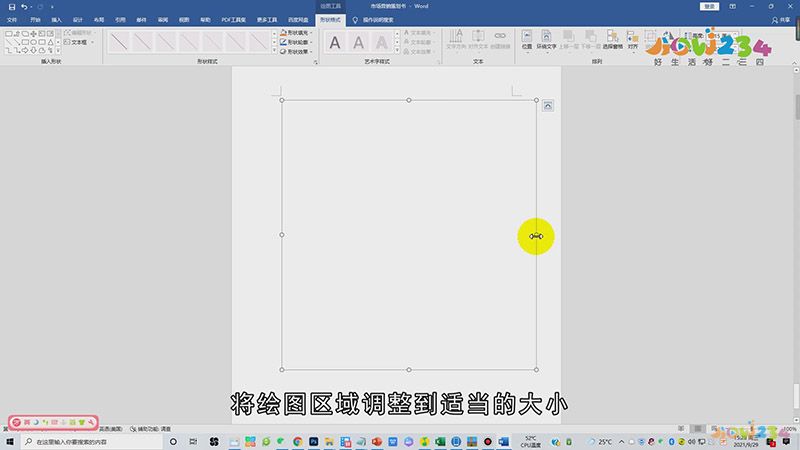
第二:在【插入形状】上方选择图形插入,然后继续在形状中选择图形插入,最后在【插入形状】上方,选择线条插入并进行调整即可;
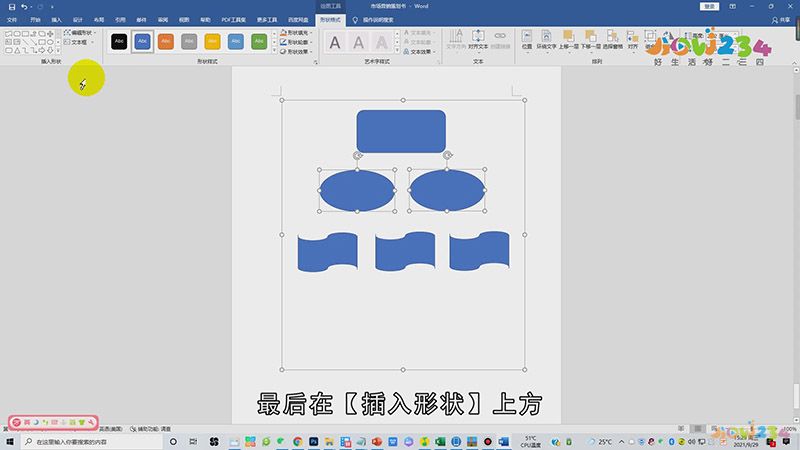
总结
本图文教程演示机型:戴尔-成就3690,适用系统:windows10,软件版本:Word 2021;以上就是关于Word怎么做流程图的全部内容,希望本文的介绍能帮你解决到相关问题,如还需了解其他信息,请关注本站其他相关信息。
